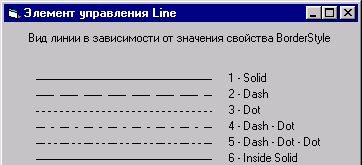
назад | содержание | вперед
Линия
Для добавления в форму линии используется кнопка Line (Линия) на панели элементов управления. Установите указатель мыши в то место, где должна начинаться линия, и, не отпуская кнопку мыши, перемещайте его до получения линии нужной длины.
Свойство Borderwidth (Ширина границы) позволяет задать толщину линии. Для изменения толщины, заданной по умолчанию, введите в правый столбец свойства число, которое будет определять толщину линии.
Для изменения размеров линии и ее положения можно использовать мышь и клавиатуру аналогично тому, как это делается для всех элементов управления в форме. Помимо этого, можно использовать свойства X1, X2, YI и Y2, позволяющие изменять перечисленные параметры программно. Свойства X1и YI определяют, соответственно, горизонтальное и вертикальное положение левого края линии, а свойства X2 и Y2 — правого края.
Чтобы задать цвет линии, используйте свойство BorderColor (Цвет границы).
С помощью свойства BorderStyle (Стиль границы) можно указать стиль линии, используя значения, указанные в табл. 8.5.
Таблица 8.5. Значения свойств BorderStyle
|
Значение |
Стиль линии |
|
0-Transparent |
Линия отсутствует (имеет цвет фона) |
|
1-Solid |
Тонкая линия |
|
2-Dash |
Штриховая линия |
|
3-Dot |
Пунктирная линия |
|
4-Dash-Dot |
Штрихпунктир |
|
5-Dash-Dot-Dot |
Штрихпунктир с двойным штрихом |
|
6-lnside Solid |
Непрерывная линия |
Типы линии в зависимости от значения свойства BorderStyie показаны на рис. 8.16. Для значения 0-Transparent линия не приводится, т. к. она все равно не видна в форме.
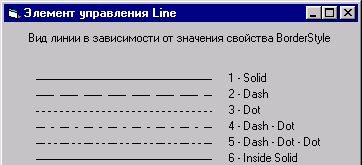
Рис. 8.16. Элемент управления Line
назад | содержание | вперед